Esegui una scansione antivirus approfondita per rimuovere il trojan dal tuo PC
- Affronterai l'errore di runtime 216 perché il tuo PC è stato infettato da un virus.
- Dovresti eseguire rapidamente una scansione approfondita del tuo PC e assicurarti che il processo sia disabilitato.
- Alcuni utenti hanno anche risolto il problema installando l'ultimo aggiornamento di Windows disponibile.
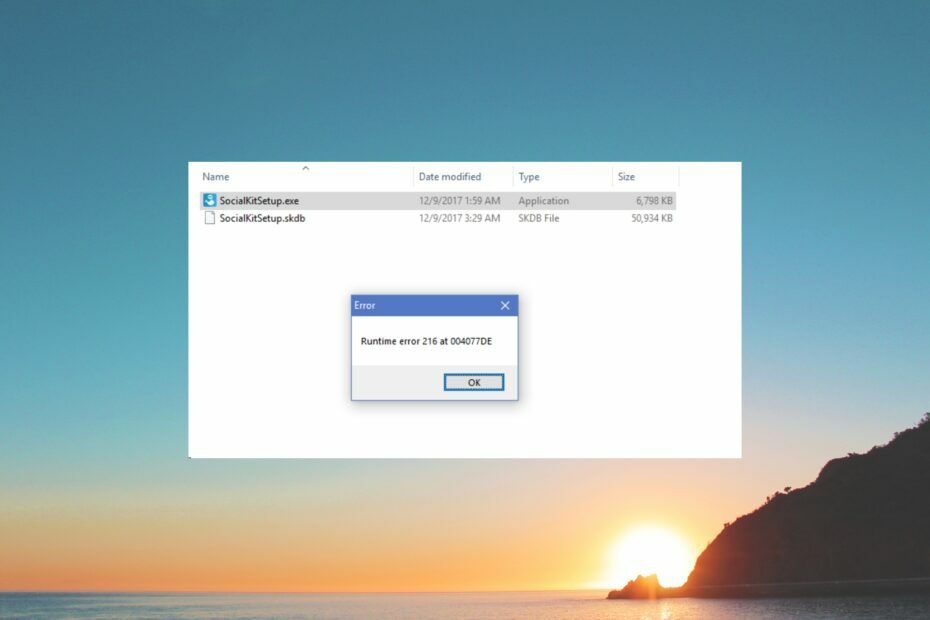
XINSTALLARE CLICCANDO SUL FILE DI DOWNLOAD
- Scarica DriverFix (file di download verificato).
- Clic Inizia scansione per trovare tutti i driver problematici.
- Clic Aggiorna driver per ottenere nuove versioni ed evitare malfunzionamenti del sistema.
- DriverFix è stato scaricato da 0 lettori questo mese.
Verrete attraverso l'errore di runtime 216 sul tuo computer quando il tuo PC viene colpito e infettato dal virus SubSeven Trojan. Questo è un problema serio poiché tutti i tuoi dati rischiano di essere compromessi.
In questa guida, condivideremo alcune delle soluzioni più efficaci per aiutarti a risolvere l'errore di runtime 216 e rimuovere il virus SubSeven Trojan.
Che cos'è l'errore di runtime 216?
Secondo Microsoft, l'errore di runtime 216 di solito viene visualizzato quando si tenta di eseguire un programma Microsoft o anche Internet Explorer (che ora è sostituito da il browser Edge).
Vedrai il messaggio di errore Errore di runtime 216 all'indirizzo. E secondo Microsoft, questo problema si verifica quando il tuo PC è stato infettato dal virus SubSeven Trojan.
Questo è il motivo per cui dovresti assicurarti che il tuo PC sia sempre protetto con un software antivirus affidabile. Se sei confuso su quale scegliere, dovresti consultare la nostra guida, che elenca alcuni dei migliori strumenti antivirus puoi dover salvaguardare il tuo PC.
Come posso correggere l'errore di runtime 216?
1. Rimuovi il virus dal tuo PC
- Apri il Inizio menu premendo il tasto Vincita chiave.
- Tipo Sicurezza di Windows e aprire il risultato appropriato.

- Scegliere Protezione da virus e minacce.

- Clic Scansione veloce.

- Lascia che il processo venga completato e quindi applica le correzioni.
- Puoi anche selezionare Opzioni di scansione e scegli Scansione completa per una scansione approfondita e, successivamente, riavvia il PC.

È possibile utilizzare il software antivirus dedicato o lo strumento di sicurezza di Windows integrato per rimuovere il virus SubSeven Trojan e correggere l'errore di runtime 216.
2. Elimina il file di registro di SubSeven
- premi il Vincita + R chiavi per aprire il Correre dialogo.
- Tipo regedit e premere accedere.

- Clicca su HKEY_LOCAL_MACHINE nel riquadro di sinistra.
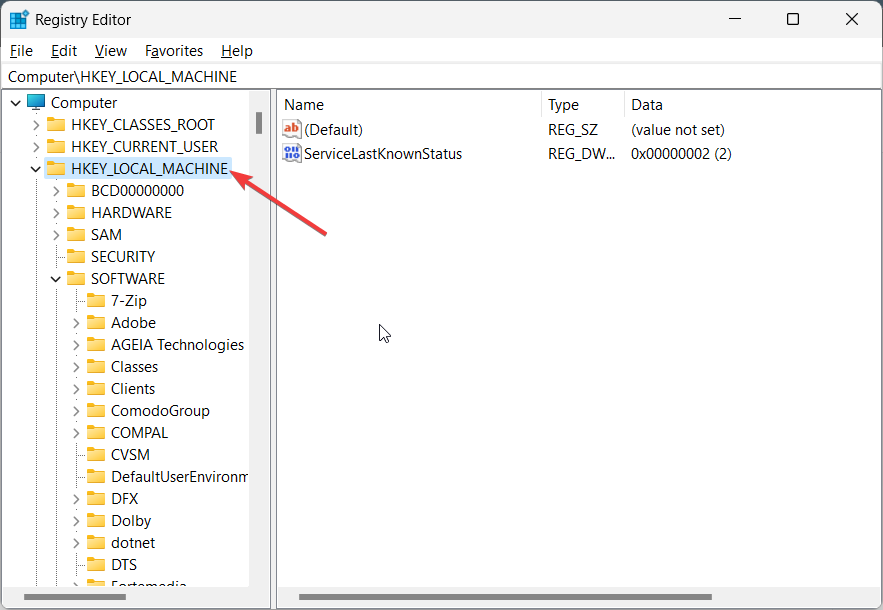
- Individua il Sottosette chiave di registro, fare clic con il tasto destro su di essa e selezionare Eliminare.
- Riavvia il tuo computer.
Il trojan SubSeven può creare un file di registro, eseguire il processo di sistema e malfunzionare il PC. È necessario seguire i passaggi precedenti e verificare se è presente una chiave di registro SubSeven ed eliminarla.
- Errore di runtime 57121: definito dall'applicazione o definito dall'oggetto [correzione]
- Errore di runtime 62: input dopo la fine del file [correzione]
3. Installa l'ultimo aggiornamento di Windows
- premi il Vincita + IO chiavi per aprire Impostazioni.
- Clicca su aggiornamento Windows sulla sinistra.
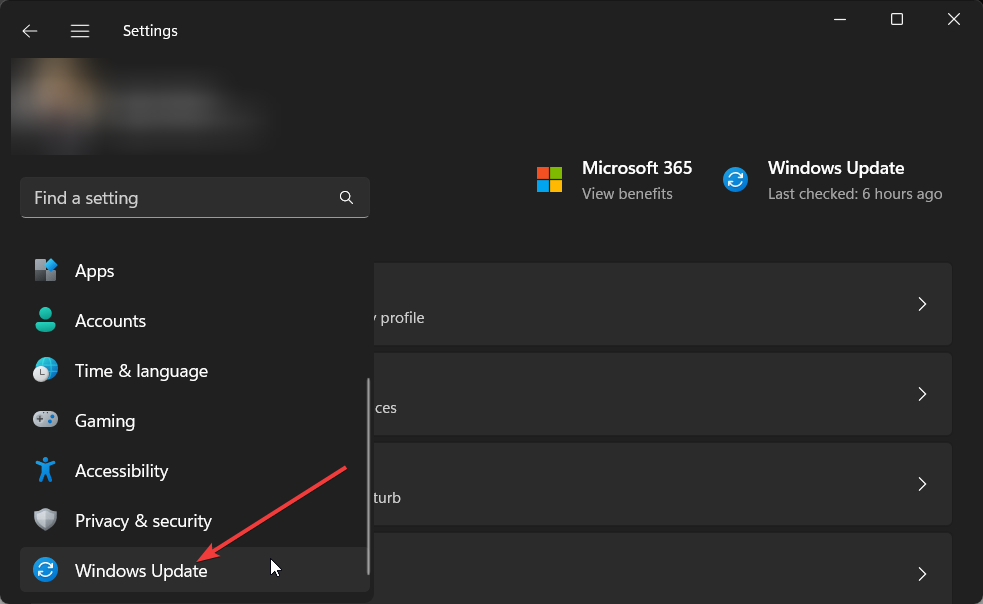
- Colpire il Controlla gli aggiornamenti pulsante per installare l'ultimo aggiornamento.
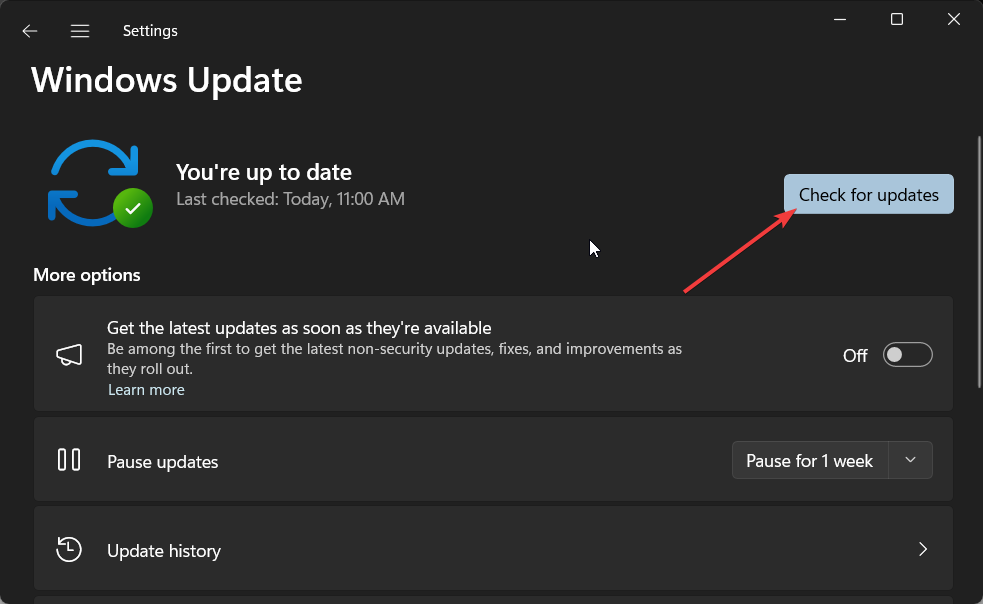
- Riavvia il PC.
Alcuni utenti hanno riferito di trovarsi di fronte all'errore di runtime 216 anche se i loro PC non sono stati infettati dal virus trojan SubSeven.
In tal caso, potrebbe esserci una possibilità di incompatibilità del programma. Quindi, assicurati sempre di eseguire l'ultima versione di Windows sul tuo PC seguendo i passaggi precedenti.
Per quelli che L'aggiornamento di Windows non funziona, puoi controllare le soluzioni e risolvere il problema dalla tua parte.
4. Eseguire Ripristino configurazione di sistema
- Apri il Inizio menu premendo il tasto Vincita chiave.
- Tipo Crea un punto di ripristino e aprire il risultato appropriato.

- Seleziona l'unità in cui hai installato il sistema operativo e seleziona Ripristino del sistema.

- Seleziona il punto di ripristino e seleziona Prossimo.

- Clic Fine per iniziare il processo di ripristino.
Se questo errore di runtime 216 ha iniziato a verificarsi di recente, è probabile che l'installazione di una terza parte o di qualsiasi programma o modifica nelle impostazioni di sistema abbia causato il problema.
Per risolvere questo problema, seguire i passaggi precedenti ed eseguire un ripristino del sistema. Quando lo fai, porterà il tuo computer in uno stato in cui tutto funzionava normalmente.
Tuttavia, affinché il processo di ripristino del sistema funzioni, è necessario creare un punto di ripristino del sistema sul PC. Se non sei sicuro di come farlo, puoi consultare la nostra guida, che spiegherà come farlo creare un punto di ripristino del sistema.
Questo è tutto da noi in questa guida. Spesso incontrerai un problema in cui Windows Defender o Windows Security non riescono a rimuovere il trojan dal tuo PC.
In questo scenario, puoi consultare la nostra guida che spiega come risolvere facilmente il problema e rimuovere il trojan dal tuo PC.
Facci sapere nei commenti di seguito quale delle soluzioni di cui sopra ha risolto l'errore di runtime 216 sul tuo computer Windows.
Hai ancora problemi? Risolvili con questo strumento:
SPONSORIZZATO
Alcuni problemi relativi ai driver possono essere risolti più rapidamente utilizzando uno strumento dedicato. Se hai ancora problemi con i tuoi driver, basta scaricare DriverFix e farlo funzionare in pochi clic. Dopodiché, lascia che prenda il sopravvento e correggi tutti i tuoi errori in pochissimo tempo!


![FIX: ID evento AppModel-Runtime 69 [Guida completa]](/f/fd1d8e47402192e4baa8c183c6c9dd30.jpg?width=300&height=460)